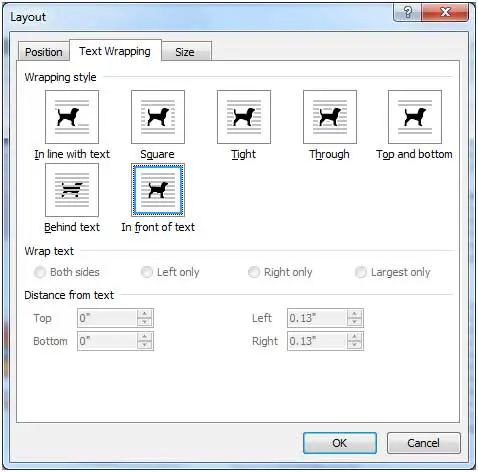在documento do Microsoft WordAdicionar clipart e fotos ao seu site pode aprimorar seus recursos visuais e transmitir sua mensagem de maneira eficaz.Por padrão, as imagens inseridas no Word são tratadas como texto e seguem o layout do documento.
No entanto, se você deseja posicionar a imagem livremente, pode facilmente fazer um pequeno ajuste.
Para conseguir isso, você precisa modificar o layout de quebra de texto da imagem, escolhendo a opção "Atrás do texto" ou "Na frente do texto".
Essas configurações podem ser acessadas por meio das opções de layout no Word projetadas especificamente para imagens.Depois de inserir uma imagem em seu documento, basta clicar na imagem para destacar e ajustar as opções de quebra de texto.
Aqui estão as etapas para mover imagens no Microsoft Word.
Imagens em movimento no Microsoft Word
Para o Word 2007 e posterior, navegue até a guia Formato da Faixa de Opções.Na seta suspensa Posição, selecione Mais opções de layout.Na guia Quebra de texto, selecione Atrás do texto para colocar a imagem atrás do texto e o texto aparecer acima da imagem ou selecione Na frente do texto para que a imagem cubra o texto de modo que fique invisível.
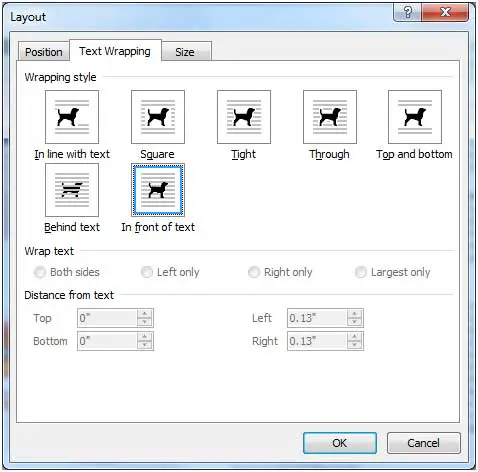
No Word 2003, clique na imagem para exibir a barra de ferramentas de imagem.Na barra de ferramentas, localize o botão Quebra de texto e escolha Atrás do texto ou Antes do texto.
![]()
Seguindo estes passos, você poderá mover a imagem livremente sem afetar a posição do texto no documento.Além disso, você pode redimensionar imagens, copiá-las e colá-las facilmente no mesmo documento ou em outros documentos.